Autodesk - AutoCAD 2008. Руководство пользователя
- Название:AutoCAD 2008. Руководство пользователя
- Автор:
- Жанр:
- Издательство:неизвестно
- Год:2007
- ISBN:нет данных
- Рейтинг:
- Избранное:Добавить в избранное
-
Отзывы:
-
Ваша оценка:
Autodesk - AutoCAD 2008. Руководство пользователя краткое содержание
AutoCAD 2008. Руководство пользователя - читать онлайн бесплатно полную версию (весь текст целиком)
Интервал:
Закладка:
С помощью команды ПЛОЩАДЬ можно задавать серии точек или выбирать объект. Если требуется найти общую площадь нескольких объектов, можно задать режим суммирования или вычитания последовательно вычисляемых площадей. Для выбора объектов в данном случае нельзя пользоваться рамкой выбора и секущей рамкой.
Вычисленные значения площади и периметра сохраняются в системных переменных AREA и PERIMETER.
Можно вычислить площадь произвольной замкнутой области, определенной указанием набора двумерных или трехмерных точек. Все точки должны лежать в плоскости, параллельной плоскости XY текущей ПСК.
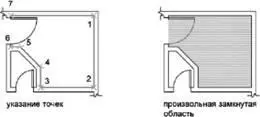
Можно вычислить площадь, занимаемую кругом, эллипсом, полилинией, многоугольником или трехмерным телом, а также периметр объекта или длину его окружности. Набор выводимой информации зависит от типа выбранного объекта:
■ Круг.Площадь и длина окружности.
■ Эллипс, замкнутая полилиния, многоугольник, планарный замкнутый сплайн и область.Площадь и периметр. Для широкой полилинии вычисляется площадь, ограниченная ее осевой линией.
■ Разомкнутые объекты (разомкнутые сплайновые кривые, разомкнутые полилинии и т.п.).Площадь и длина. Площадь вычисляется в предположении, что начало и конец объекта соединены отрезком.
■ 3D тела AutoCAD.Общая площадь объекта.
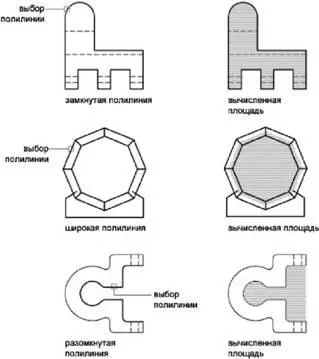
Можно производить измерение площади нескольких областей, как ограничиваемых точками, так и заключенных внутри объектов. Например, можно определить суммарную площадь комнат на плане этажа.
Из подсчитанной суммарной площади можно производить вычитание площади одной или нескольких областей. В следующем примере вначале определяется полная площадь этажа, а затем из нее вычитается площадь, занимаемая комнатой.
В следующем примере рассматривается определение площади металлической пластины, имеющей два больших отверстия; контур пластины образован замкнутой полилинией. Для определения площади пластины из площади, ограничиваемой полилинией, вычитается площадь, занимаемая отверстиями. После выполнения каждого шага вычислений отображаются значения площади и периметра или длины окружности каждого объекта и их суммарные значения.
Диалог в командной строке выглядит так:
Команда: площадь
Первая угловая точка или [Объект/Добавить/Вычесть]: д
Первая угловая точка или [Объект/Вычесть]: о
(Режим СЛОЖЕНИЕ) Выбрать объекты: Выберите полилинию (1)
Площадь = 0.34, Периметр = 2.71
Общая площадь = 0.34
(Режим СЛОЖЕНИЕ) Выбрать объекты: Нажмите ENTER
Первая угловая точка или [Объект/Вычесть]: о
Первая угловая точка или [Объект/Добавить]: о
(Режим ВЫЧИТАНИЕ) Выбрать объекты :Выберите нижнюю окружность (2)
Площадь = 0.02, Длина окружности = 0.46 Общая площадь = 0.32
(Режим ВЫЧИТАНИЕ) Выбрать объекты: Выберите верхнюю окружность (3)
Площадь = 0.02, Длина окружности = 0.46 Общая площадь = 0.30
(Режим ВЫЧИТАНИЕ) Выбрать окружность или полилинию: Нажмите ENTER
Первая угловая точка или [Объект/Добавить]: Нажмите ENTER
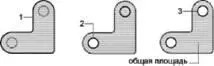
Площадь пластины можно также получить в палитре "Свойства" или (если предварительно преобразовать ее в область командой ОБЛАСТЬ и удалить из области отверстия) с помощью команды СПИСОК.
СОВЕТ. Калькулятор QuickCalc используется для преобразования единиц площади одной системы в единицы другой системы. Дополнительную информацию см. в разделе Использование калькулятора QuickCalc.
С помощью команды МАСС-ХАР для 3D тел и 2D областей можно проанализировать их массовые характеристики, в том числе объем, площадь, момент инерции, центр тяжести и т. п. При этом результаты вычислений можно сохранить в текстовом файле.
См. также:
■ Построение и объединение областей
■ Коротко о свойствах объектов
Для вычисления площади заданной области
1. Выберите меню Сервис→Сведения→Площадь.
2. Последовательно указать точки для задания области, площадь которой нужно измерить. Далее нажмите ENTER.
Первая и последняя точка соединяются между собой для получения замкнутой области; отображаются значения площади и периметра, измеренные с учетом настроек, определяемых командой ЕДИНИЦЫ.
Сведения
ПЛОЩАДЬ
Для вычисления площади объекта
1. Выберите меню Сервис→Сведения→Площадь.
2. В командной строке введите о(Объект).
3. Выбрать объект.
Выводятся значения площади и периметра указанного объекта.
Сведения
ПЛОЩАДЬ
Для суммирования площадей
1. Выберите меню Сервис→Сведения→Площадь.
2. Последовательно указать точки для задания области, площадь которой нужно измерить.
3. Воспользоваться одним из следующих способов:
■ Укажите точки для определения области, в которой выполняется сложение, и нажмите ENTER
■ Ввести о(Объект) и выбрать объекты, ограничивающие составные части области.
Отображаются результаты измерений для каждой из заданных областей и текущее суммарное значение площади.
4. Для завершения команды нажмите ENTER дважды.
Сведения
ПЛОЩАДЬ
Для вычитания площади из подсчитанной общей площади
1. После вывода информации об общей площади введите в(Вычесть).
2. Воспользуйтесь одним из следующих способов:
■ Укажите точки для определения области, в которой выполняется вычитание, и нажмите ENTER.
■ Введите о(Объект) и выберите объекты, ограничивающие составные части области.
При определении новых областей обновляется текущее суммарное значение.
3. Нажмите ENTER для завершения команды.
Сведения
ПЛОЩАДЬ
Команды
ПЛОЩАДЬ
Сохранение значения последней области, вычисленного с помощью команды ПЛОЩАДЬ
СПИСОК
Получение информации о выбранных объектах из базы данных чертежа
МАСС-ХАР
Читать дальшеИнтервал:
Закладка:









